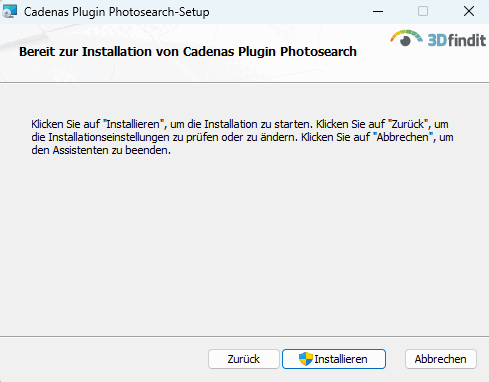A seconda della variante di installazione, durante l'installazione sono necessarie da alcune centinaia di MB a diversi GB di dati aggiuntivi. A tale scopo viene utilizzato un programma di installazione aggiuntivo separato.
L'installazione
è collocato in una directory separata, per impostazione predefinita la directory è
C:\Program Files\PARTsolutions Addons\
seguito dalla versione, ad esempio 12.10.0.243652.
Se si prende il
Percorso predefinito nel programma di installazione, quindi non è necessario modificare il start.env .
In caso contrario, è importante che nel start.env l'appropriata
directory, in questo esempio:
CADENAS_PLUGINSDIR=C:\Program Files\PARTsolutions Addons\12.10.0.243652
Il programma di installazione del componente aggiuntivo photosearch deve essere eseguito in ogni caso. Questo contiene alcune dll che sono sempre necessarie e i modelli ML. Se si desidera affidare i calcoli ML a un altro server, non sono necessari altri componenti aggiuntivi, altrimenti è necessario installare il componente aggiuntivo machinelearning_gpu.
Eseguire Il plugin
psol_plugin_photosearch_<version>.msiper avviare l'installazione.Si apre la finestra di dialogo di benvenuto. Fare clic su .
Accettare il contratto di licenza e fare clic su .
Di norma, si può lasciare il percorso predefinito per la cartella di destinazione [Destination Folder].
Avviare l'installazione facendo clic su .
Fare clic su "Fine" per uscire dalla procedura guidata.


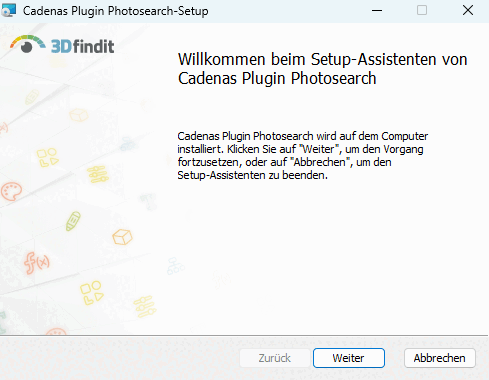
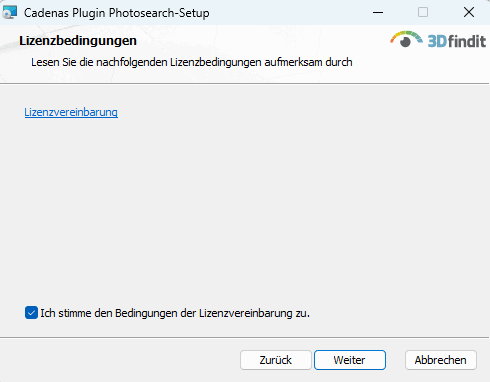
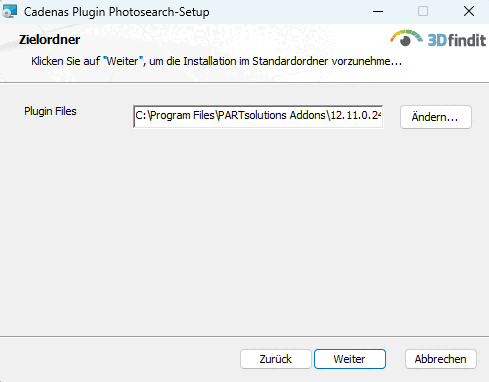
![[Nota]](https://webapi.partcommunity.com/service/help/latest/pages/it/3dfindit/doc/images/note.png)